Comment récupérer les fichiers supprimés sur Android
Pas de raison pour paniquer. Il est maintenant possible de récupérer les fichiers Android supprimés facilement. Plusieurs logiciels le permettent mais avec des degrés d’efficacité différents. Jetons un coup d’œil sur les meilleurs d’entre eux.
Tutoriels de données Android
1. Exporter données Android
2. Importer données Android
3. Récupérer données Android
Un petit moment d’inattention et tout s’en va. Il est très facile de perdre ses données. Heureusement, les techniques pour récupérer les fichiers supprimés sur Android se sont développées. C’est le moment de les découvrir.
C’est le dilemme de tous les utilisateurs : les fichiers supprimés par erreur. Au fil des années, les grandes marques sous Android ont essayé de limiter les dégâts sans trouver une solution efficace. D’un côté, Samsung a développé Smart Switch. De l’autre, Huawei a son propre Hisuite. Même les autres fabricants comme Xiaomi ou OnePlus avancent sur le dossier. Toutes ces solutions ne donnent pas une entière satisfaction. Aujourd’hui, nous allons découvrir d’autres méthodes. Certainement les meilleures pour retrouver les fichiers supprimés sous Android. Elles sont trois : Google Drive, la sauvegarde sur ordinateur et une autre. Cette dernière est la surprise que vous allez découvrir ici. Continuez à lire cet article. Vous ne serez pas déçu.
Récupérer les fichiers supprimés sous Android via Google Drive
C’est peut-être le plus connu des outils de sauvegarde en ligne. Google Drive accompagne les téléphones Android depuis plus de 8 ans. Même sur iOS, il est présent. Les utilisateurs lui confient la sauvegarde de leurs données. En effet, ce service fonctionne comme un disque dur virtuel. Il vous offre 15 Go d’espace de stockage pour sa version gratuite. Vous pouvez y sauvegarder plusieurs types de fichiers : photos, vidéos, documents, journal, etc. L’un des grands avantages de Google Drive est la facilité d’accès. L’utilisateur peut voir ses données sur n’importe quel support. Il suffit d’accéder à l’application ou le site de Drive en introduisant l’adresse mail et le mot de passe de son compte. Sa compatibilité avec beaucoup d’appareil rend le transfert de données très facile. Sans oublier aussi que la sauvegarde avec Google Drive vous met à l’abri face à la perte de données. Si un jour vos photos s’écrasent, accédez à ce service et téléchargez-les de nouveau. Ceci est réalisable à une seule condition : avoir sauvegardé ces données auparavant sur le Drive. Voici les étapes à suivre.
- Depuis le menu de votre téléphone Android, accedez à Google Drive > Sélectionnez le fichier à récupérer > Cliquez sur le bouton des options > Télécharger.
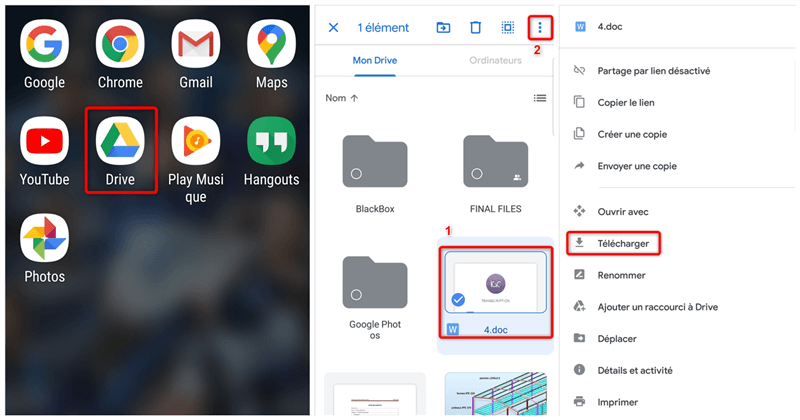
Récupérer les fichiers supprimés via Google Drive
Récupérer les fichiers supprimés Android via la sauvegarde enregistrée sur PC
Cette pratique est recommandée d’un temps à autre. Elle permet de sécuriser vos données sur votre ordinateur. Vous pouvez ainsi les récupérer en cas de problème. Pas besoin de logiciel ni application. Il faut seulement un câble USB pour relier le téléphone Android au PC. Votre mobile sera comme s’il est un disque dur. Vous pouvez y accéder et fouiller les dossiers un par un afin de copier ce que vous voulez. Mais attention, cette méthode ne permet de transférer que les fichiers multimédias comme les photos ou les morceaux de musique. Si vous voulez sécuriser vos contacts et vos messages, il faudra certainement adopter un autre moyen. Toutefois, n’oubliez pas que le déplacement des données vers l’ordinateur vous fera gagner de l’espace mémoire. Plus tard, pour récupérer les fichiers supprimés vers le l’appareil Android, vous n’avez qu’à relier ce dernier au PC. Ensuite, vous pouvez y mettre toutes les données souhaitées. C’est très simple. Voici les étapes à suivre.
- Connectez votre appareil Android au PC grâce au câble USB.

Accès au téléphone Android depuis le PC
- Fouillez les dossiers et copiez les fichiers que vous voulez enregistrer sur PC.
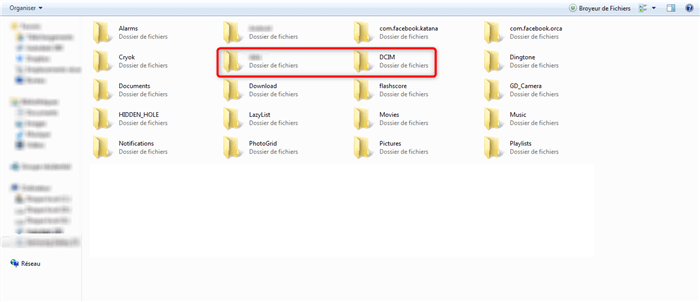
Récupérer les données sur ordinateur
Récupérer des fichiers supprimés définitivement sur téléphone Android
Jusqu’à maintenant, toutes les méthodes que nous avons vues récupèrent des fichiers déjà sauvegardés auparavant. DroidKit est le programme idéal pour vous, il sera très utile d’adopter une solution qui permet de restaurer les fichiers non enregistrés sur le Drive ou sur l’ordinateur.
- Mode Récupération rapide vous permet de retrouver les fichiers avec une vitesse Rapide, Mode Récupération Profonde scanne en profondeur les fichiers cachés sur votre Android, afin de retrouver des fichiers supprimés définitivement sur téléphone.
- Son point fort reste sa capacité à scanner en profondeur les images de l’externe et l’interne de votre téléphone Android, cela signifie que vous pouvez restaurer les fichiers profondément, depuis votre téléphone ou depuis la carte SD.
- La plupart des types de données sont pris en charge par ce logiciel : contacts, messages, photos ou encore vidéos, etc.
Lire aussi: Télécharger et utiliser DroidKit gratuitement
Veuillez suivre les étapes suivantes afin de récupérer des fichiers supprimés définitivement sur Android.
- Téléchargez DroidKit maintenant pour récupérer des fichiers supprimés sur votre Android.
- Lancez DroidKit sur l’ordinateur.
- Cliquez sur Récupération Rapide sous la catégorie Récupérer des Données Perdues.

Récupération Rapide
- Séléctionnez les type des données dont vous avez besoin.

Choix des données
- Choisissez les fichiers que vous voulez Vers PC ou Vers Appareil.
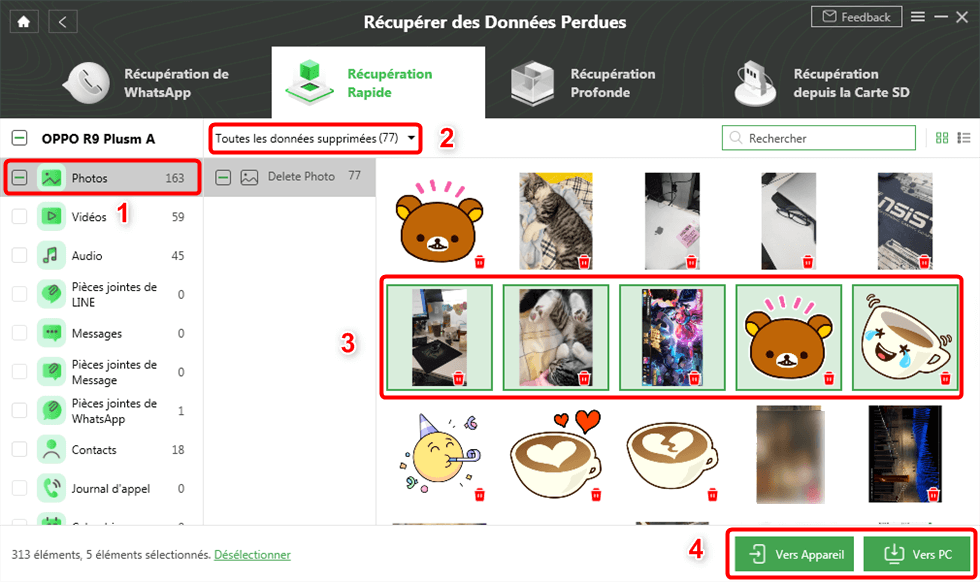
Récupération des photos supprimées Android
Restaurer les fichiers Android avec Samsung Kies
Il y a un autre concept pour récupérer les fichiers Android supprimés. Celui où une sauvegarde de données est essentielle afin de pouvoir récupérer les données. Cette méthode est utilisée régulièrement par les utilisateurs. Elle permet de limiter les dégâts en cas d’accident ou panne sur l’appareil. Toutefois, elle ne peut pas tout sauver. Il est recommandé de raccourcir les délais entre deux sauvegardes successives. Si un problème arrive, vous n’avez qu’à restaurer le dernier enregistrement. Beaucoup de logiciels sont capables de réaliser cette opération. Pour les utilisateurs de Samsung, ils peuvent avoir recours au programme Samsung Kies. Ce dernier a été développé par le fabricant coréen pour assurer les échanges entre ses appareils et l’ordinateur. D’un autre côté, le logiciel HiSuite, produit par Huawei, est destiné pour les propriétaires des téléphones de la marque chinoise. Ces deux programmes assurent la sauvegarde des données des mobiles pour pouvoir les récupérer plus tard. La méthode de connexion est classique : utiliser un câble USB pour lier le téléphone au PC. Pour les données à sauvegarder. La majorité est prise en charge. Voici le mode d’emploi de chacun d’entre eux.
- Connectez votre téléphone à votre ordinateur et lancez Samsung Kies.
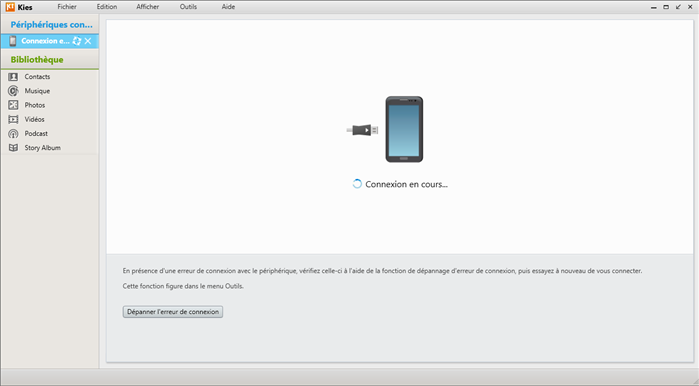
Connecter le téléphone à Samsung Kies
- Sélectionnez l’onglet Sync > Cochez la case Sélectionner tous les éléments > Cliquez sur le bouton Sync.
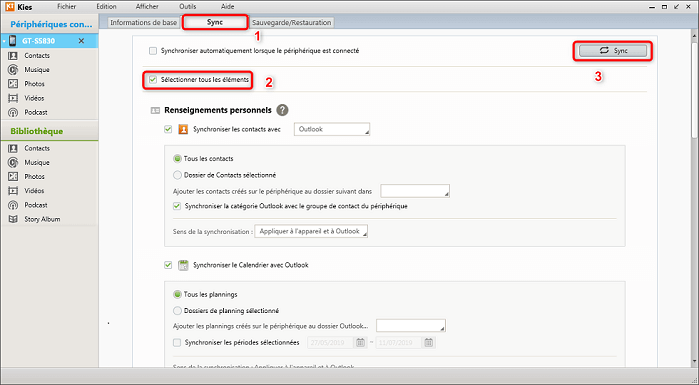
Commencer la synchronisation du téléphone
Restaurer les données Android avec Huawei Hisuite
Pour HiSuite, le mode d’emploi est similaire au logiciel précèdent. Pour récupérer les fichiers, vous êtes obligé de faire une sauvegarde d’avance, sans sauvegarde, retournez à DroidKit pour récupérer les fichiers Android sans sauvegarde.
- Lancez HiSuite en connectant le telephnone Huawei au PC.
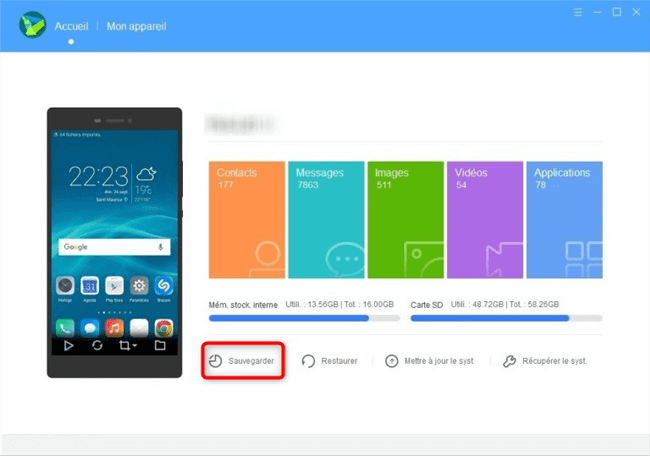
Menu de Hi-Suite
- Sélectionnez les données à enregistrer puis cliquez sur le bouton Sauvegarder. Dans la fois suivante, cliquez sur Restaurer pour récupérer les fichiers sauvegardés.
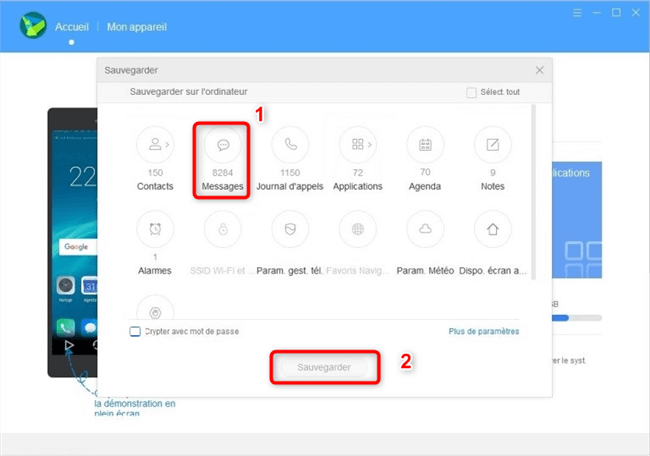
Sauvegarde des donnees via HiSuite
Conclusion
Quelque chose de perdu sur votre mobile Android ? Pas de problème. Google Drive ou la sauvegarde sur ordinateur peuvent vous sauver si vos données sont enregistrées. Pour les cas les plus graves, vous devez passer par DroidKit. Il vous permettra de récupérer vos documents perdus. Téléchargez-le tout de suite, vous en aurez besoin.
DroidKit -Logiciel de récupération de données Android
- Récupérer 20+ types de fichiers vers l’ordinateur et l’appareil Android.
- Un spécialiste dans la recherche des fichiers, avec le mode Récupération Rapide, vous pouvez retrouver les fichiers avec une grande vitesse.
- Pas besoin de root. Aucun risque de perte de données.
Télécharger pour Win100% propre et sécuritaire
Télécharger pour Mac100% propre et sécuritaire
Téléchargement Gratuit * 100% propre et sécuritaire
Questions liées aux produits ? Contactez l'équipe Support à trouver une solution >





